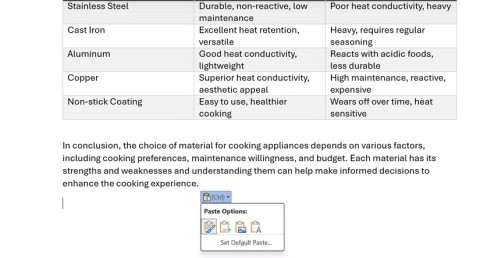Microsoft Word - это широко используемый сегодня текстовый редактор. Здесь есть много инструментов, облегчающих набор текста и компоновку, особенно с Word, пользователи могут легко конвертировать цветные изображения в черно-белые, как Photoshop.
Чтобы помочь всем сделать это легко и быстро, сегодня WebTech360 представит статью об изменении цвета на черно-белое изображение в Microsoft Word, приглашая вас присоединиться к нам.
Инструкция по преобразованию цветных изображений в черно-белые в Microsoft Word
Шаг 1. Сначала откройте новый файл для создания документа, затем нажмите «Вставить».
Чтобы иметь возможность вставлять изображения в документ, нажмите «Картинки».

Шаг 2: Выберите изображение на своем компьютере, которое вы хотите добавить к тексту, затем нажмите кнопку «Вставить».

Шаг 3: Чтобы изменить цвет изображения, нажмите «Цвет».

Шаг 4: В разделе « Насыщенность цвета » выберите доступный черно-белый цветовой стиль.

Кроме того, вы можете узнать больше о некоторых других функциях элемента «Цвет» в Word:
- Насыщенность цвета: выберите основной цвет изображения.
- Цветовой тон: доминирующий цвет изображения.
- Перекрасить: повторно выберите цветовой эффект для изображения.
Изображение ниже будет преобразовано из цветного в черно-белое.

Изображение после того, как оно было изменено на черно-белое
Шаг 6. После того, как изображение станет черно-белым, щелкните изображение правой кнопкой мыши и выберите «Сохранить как изображения».

Шаг 7: Выберите место для сохранения и назовите файл изображения, затем нажмите кнопку «Сохранить».

Шаг 8: Чтобы восстановить исходный цвет изображения, сначала нажмите «Форматировать».

Шаг 9: Затем нажмите «Сбросить изображения», чтобы восстановить фотографию.

Желаю всем успехов!